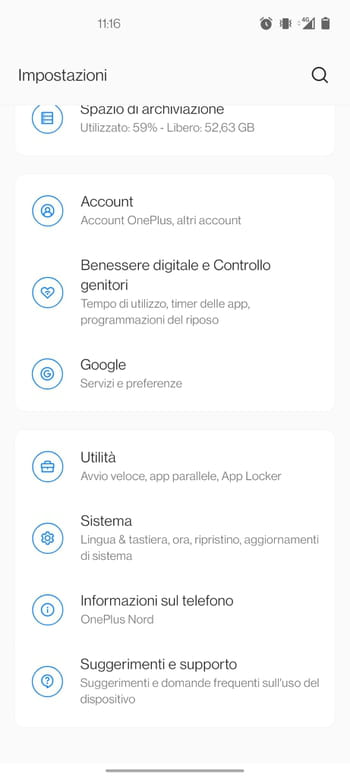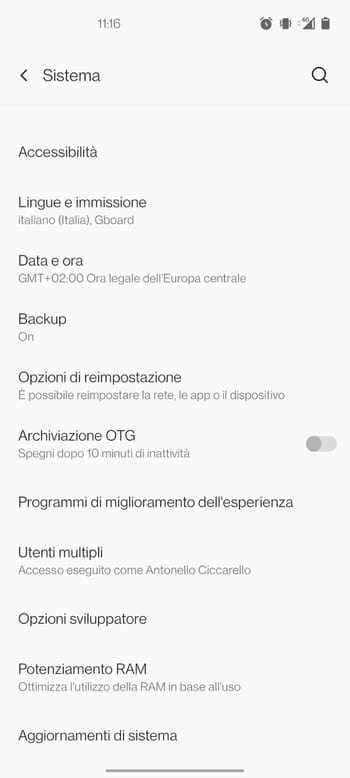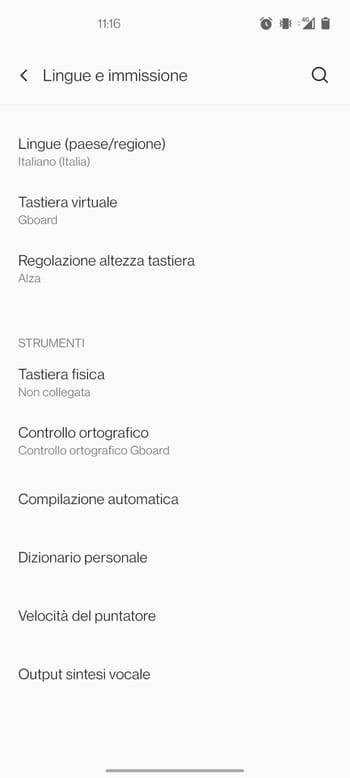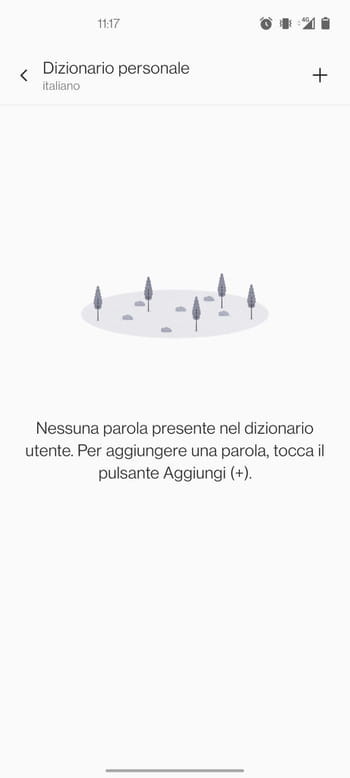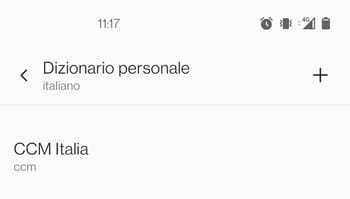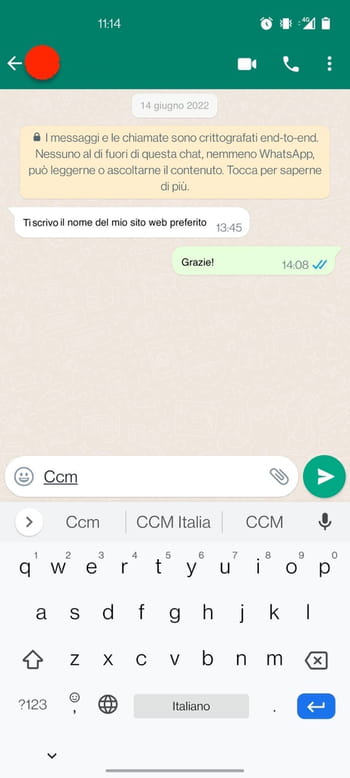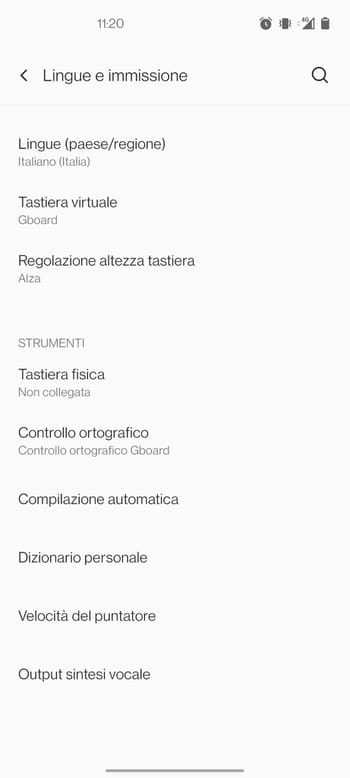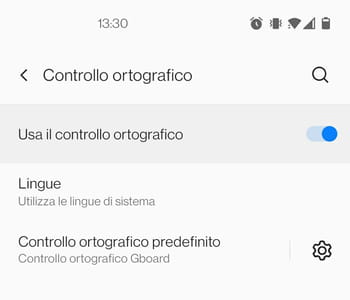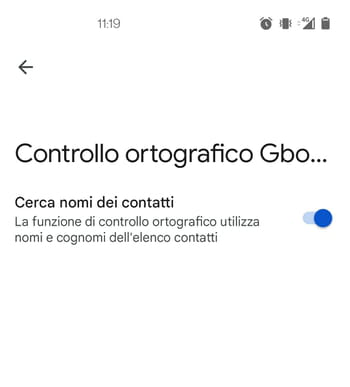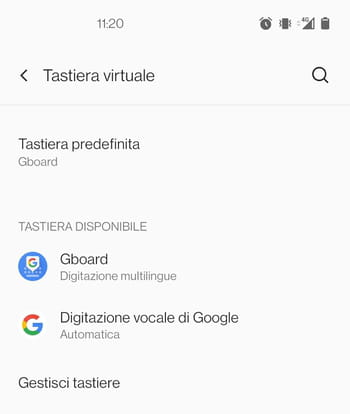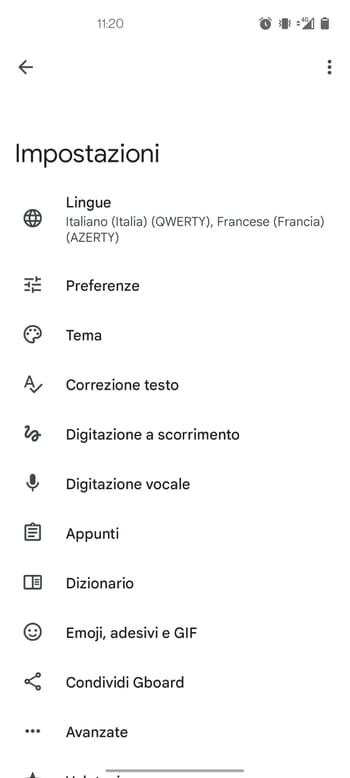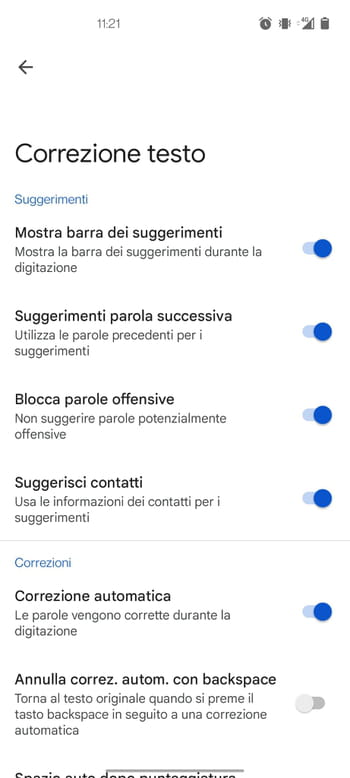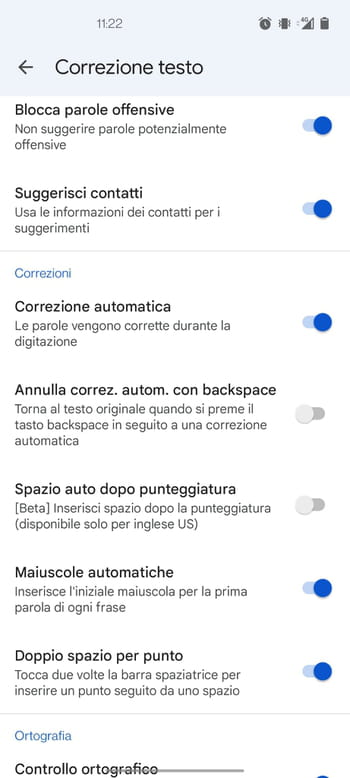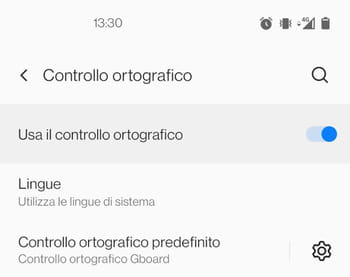Correttore automatico Android: come ottimizzarlo ed evitare errori
Utile per evitare gli errori d’ortografica, il correttore automatico di Android può anche essere causa di messaggi imbarazzanti. Ecco come gestire il correttore automatico Android per evitare brutte sorprese quando scrivi.
Cos’è il correttore automatico Android?
Ti sarà già capitato di stressarti quando scrivi un messaggio con il tuo smartphone Android a causa del correttore automatico. Anche se spesso efficace, a volte può farti scrivere involontariamente una parola per un’altra, cercando di correggere un termine che invece è già corretto. Ciò capita più che altro quando scrivi una parola straniera: il termine francese “fromage” può diventare “formate” (solo per fare un esempio). In altri casi un nome comune può diventare un nome proprio e così via. Ciò può quindi portare spesso a fraintendimenti.
Esistono diverse soluzioni per evitare tutto ciò e scrivere quello che desideri senza alcun problema. Se il correttore automatico ti dà fastidio, Android ti permette semplicemente di disattivarlo. Se non desideri disattivarlo del tutto puoi anche creare un dizionario personale e memorizzare tutti i termini che desideri in modo da scrivere sempre la parola corretta senza alcun margine d’errore.
Come aggiungere parole al dizionario personale Android?
Come tutti i software di scrittura, anche Android propone un dizionario personale nel quale aggiungere le parole che non conosci ancora. Ciò ti impedisce di commettere sempre gli stessi errori.
- In primis accedi alle impostazioni Android e poi tocca Sistema.
- Fatto ciò tocca Lingua e immissione.
- Nella scheda che si aprirà, tocca Dizionario personale.
- Di default, il dizionario personale Android non conterrà alcuna parola. Tocca + per inserire i termini che desideri.
- Nel primo campo digita il termine completo che intendi inserire (nome comune, nome proprio, ecc.). Nel campo in basso, puoi inserire la Scorciatoia, in modo da trovare il termine digitando soltanto qualche lettera. Toccando l’icona V in basso (tasto blu), confermerai la tua scelta.
- La tua nuova parola è stata inserita nel dizionario. Ripeti l’operazione per aggiungerne altre in qualsiasi momento.
- Adesso quando scrivi un messaggio o un testo, per inserire la parola presente nel dizionario ti basterà digitare la scorciatoia. Questa verrà visualizzata nella parte centrale dello schermo proprio sopra la tastiera virtuale.
Come annullare la correzione ortografica su Android?
Per impostazione predefinita la tastiera Android gestisce anche gli errori grammaticali. I problemi riscontrati vengono sottolineati in rosso. Tuttavia a volte anche il correttore sbaglia (dipende dalle parole, soprattutto se straniere) e crea nuovi problemi. Ecco quindi come annullare la correzione ortografica su Android.
- Vai su Impostazioni, scegli Sistema e poi Lingua e immissione. A questo punto tocca Controllo ortografico.
- Tocca l’icona a forma di ingranaggio e poi disattiva l’interruttore Usa il controllo ortografico.
- Se lo desideri puoi anche autorizzare Gboard ad usare la lista dei contatti presenti nella tua rubrica per scrivere correttamente i nomi dei tuoi amici nei tuoi messaggi.
Come migliorare la tastiera virtuale Android?
Esistono svariate opzioni che ti permettono di semplificare la digitazione dei tuoi messaggi o testi su Android. In questo modo potrai risparmiare molto tempo ed evitare che il tuo correttore si sbagli.
- Accedi alle impostazioni Android, tocca Sistema, poi Lingua e immissione, Tastiera virtuale e, infine, Gboard.
- Si aprirà una lista di opzioni. Scegli Correzione testo.
- Qui puoi scegliere di visualizzare o no la barra dei suggerimenti, i suggerimenti per le parole successive (spesso causa di errori), di bloccare i termini offensivi o suggerire contatti (che il sistema prenderà dalla tua rubrica).
- La sezione Correzione testo ti permette di annullare una correzione automatica toccando semplicemente il tasto indietro. Una funzione pratica per risparmiare tempo in caso di errori del correttore. Puoi inoltre far in modo che la tastiera usi il maiuscolo all’inizio di una frase o ancora di facilitare la digitazione toccando due volte la barra spaziatrice per aggiungere automaticamente un punto alla fine di una frase.
Come disattivare il correttore automatico su Android?
Il correttore automatico del tuo smartphone Android ti gioca spesso brutti scherzi? Preferisci scrivere tutto in modo manuale? Puoi disattivare il correttore Android in pochi semplici passi.
- Accedi ancora alle impostazioni dello smartphone, tocca Sistema, poi Lingua e immissione e ancora Controllo ortografico. Infine dovrai soltanto disattivare l’interruttore Usa il controllo ortografico.
- Correttore automatico whatsapp
- Correttore whatsapp - Migliori risposte
- Correzione automatica android - Migliori risposte
- Togliere correttore automatico whatsapp - Astuzie -Android
- App correttore punteggiatura - Download - Estensioni Google Chrome
- Spegnimento automatico pc - Astuzie -Windows
- Notepad++ a capo automatico - Forum Office software
- Tradurre pagine web in automatico - Astuzie -Browser